:“Kickstart 全自动部署CentOS7.4_ver1.1(网卡名称为eth0).docx” :“Kickstart 全自动部署CentOS7.4_ver1.1(网卡名改为eth0,自动LVS磁盘分区)” :“kickstart 全自动安装 eth0” 本文将详细介绍如何使用Kickstart全自动部署CentOS 7.4,同时将网卡名称更改为eth0,并进行自动LVS磁盘分区。以下是详细步骤: **一、准备工作** 确保有一台配置了至少2GB内存的CentOS 7.4图形化界面虚拟机。此外,需要准备dhcp服务器、tftp服务器和Apache服务器。这些服务可以分布在不同服务器上,但本实验中将在同一服务器上安装。 **二、配置DHCP** 1. 使用`yum install dhcp -y`安装dhcp服务。 2. 查找示例配置文件`rpm -ql dhcp |grep example`。 3. 将示例配置文件内容复制到`/etc/dhcp/dhcpd.conf`,然后使用`vim`编辑配置文件,删除不必要的注释和配置,保留主要的subnet部分。 4. 配置网关,根据实验环境设置。 5. 启动并启用dhcpservice:`systemctl start dhcpd && systemctl enable dhcpd`。 **三、配置tftp** 1. 安装tftp相关服务:`yum install tftp tftp-server xinetd -y`。 2. 修改`/etc/xinetd.d/tftp`,将`disable = yes`改为`disable = no`。 3. 重启并启用xinetd服务:`systemctl restart xinetd && systemctl enable xinetd`。 4. 启动并启用tftp服务:`systemctl start tftp && systemctl enable tftp`。 **四、拷贝引导程序和内核文件** 1. 将pxelinux.0引导程序复制到`tftp`根目录:`cp /usr/share/syslinux/pxelinux.0 /var/lib/tftpboot/`。 2. 拷贝光盘中的vmlinuz和initrd.img到tftp目录。 3. 编辑`/var/lib/tftpboot/pxelinux.cfg/default`配置文件。 **五、安装httpd** 1. 安装httpd服务:`yum install httpd -y`。 2. 创建目录`/var/www/html/dvd`并将光盘内容复制到其中。 3. 修改`/etc/httpd/conf/httpd.conf`,启动并启用httpd服务。 **六、配置应答文件(ks.cfg)** 1. 创建本地YUM源,配置文件标题必须为`[development]`。 2. 安装`system-config-kickstart`工具:`yum install system-config-kickstart -y`。 3. 使用该工具创建初始ks.cfg文件,选择最小化安装,添加自定义分区方案(稍后改为LVS分区)。 4. 将ks.cfg复制到Web服务器的HTTP根目录:`cp /root/ks.cfg /var/www/html/`。 **七、修改ks.cfg** 1. 将标准分区改为LVS分区,如: ```bash # Partitioning information ... clearpart --all --initlabel --drives=sda part /boot --fstype=ext4 --size=500 part pv.01 --size=5 --grow volgroup vg01 pv.01 logvol / --name=rootLV --vgname=vg01 --size=1 --grow logvol swap --name=swapLV --vgname=vg01 --size=1024 ``` 2. 修改安装完成后执行的脚本,如果需要的话。 通过以上步骤,我们可以实现基于Kickstart的CentOS 7.4全自动部署,包括自定义网卡名称(eth0)和自动LVS磁盘分区。这使得大规模部署变得更加高效且一致。在实际环境中,应根据具体需求调整ks.cfg文件,以满足各种系统配置和软件包安装的要求。
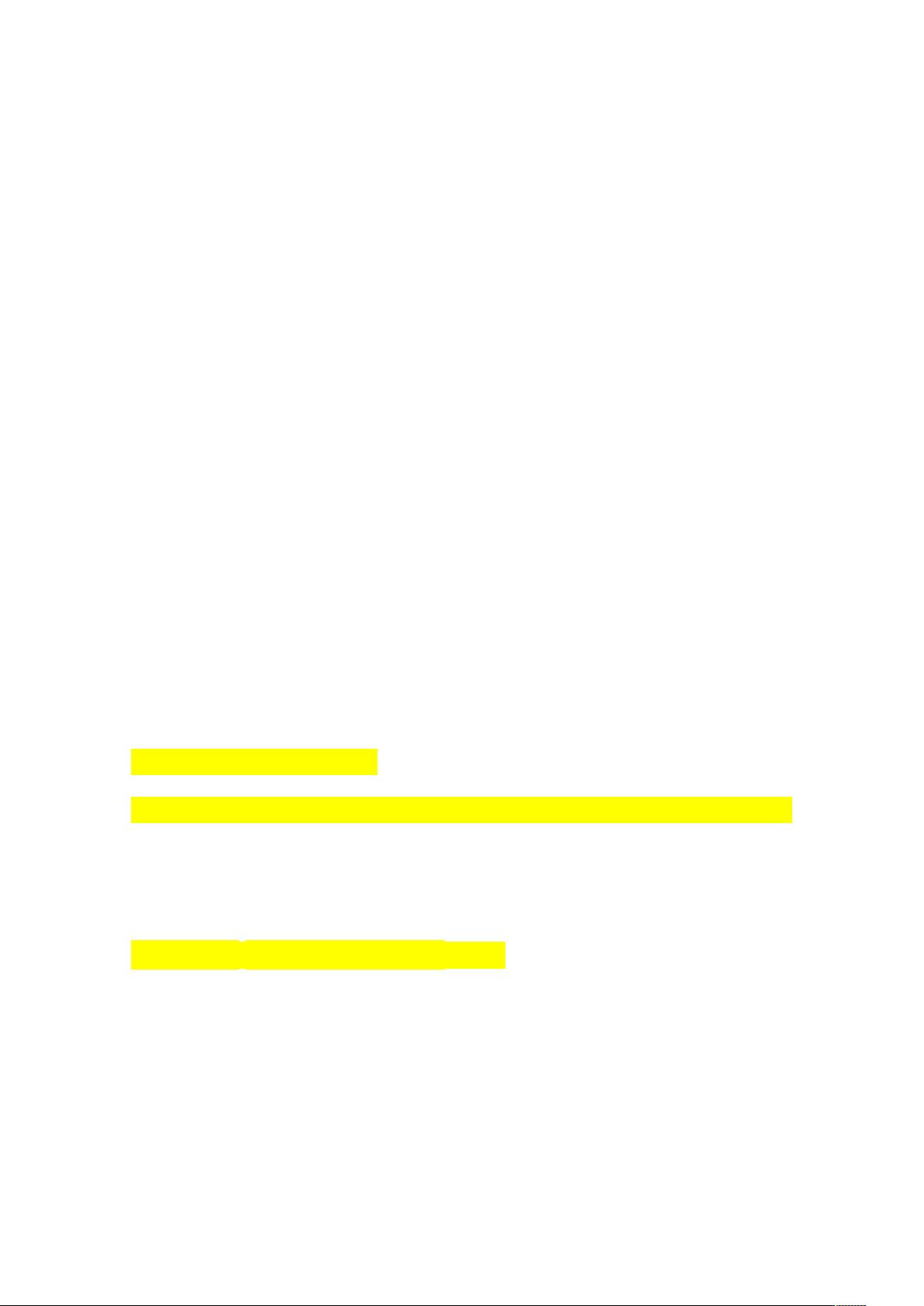
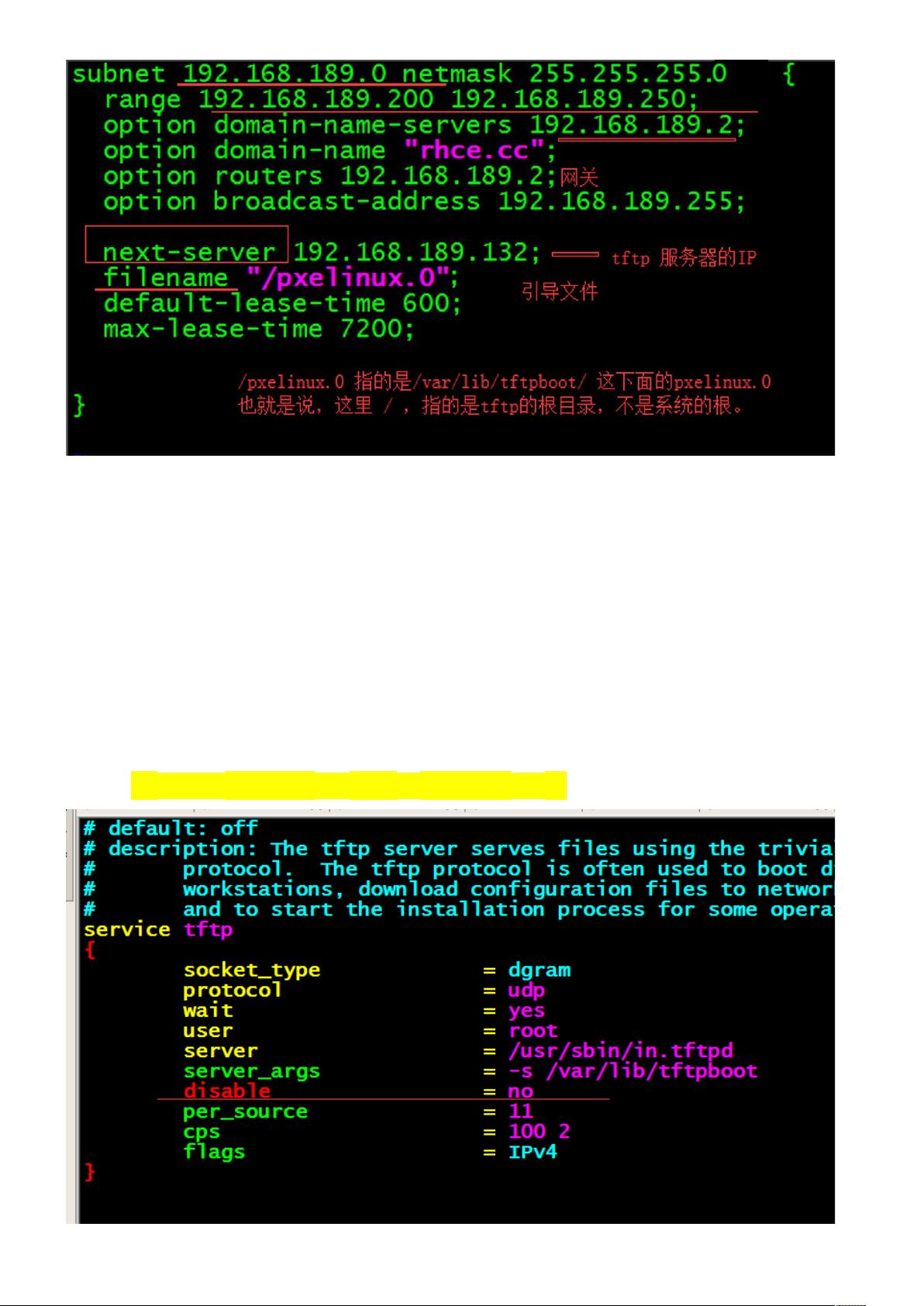
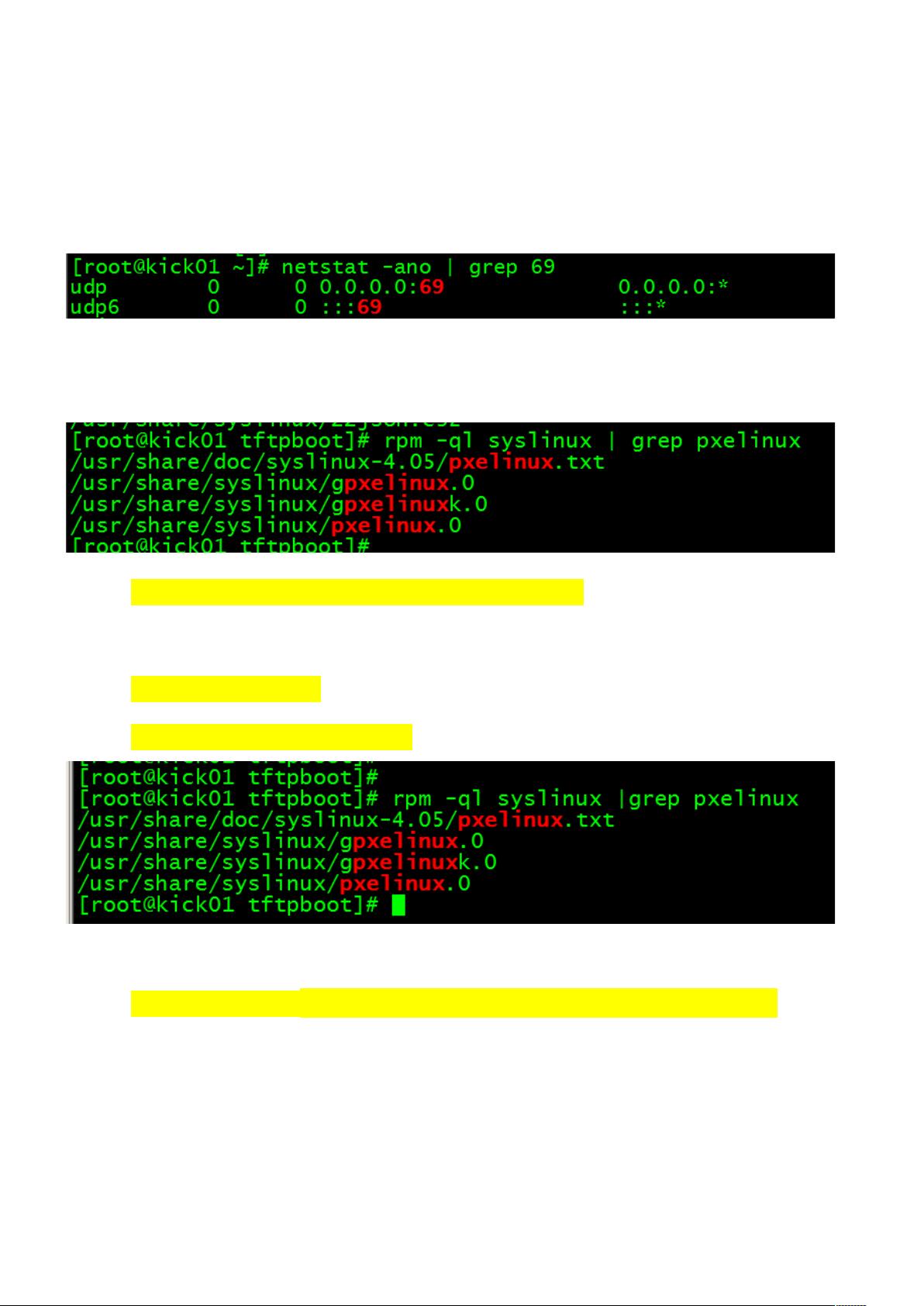
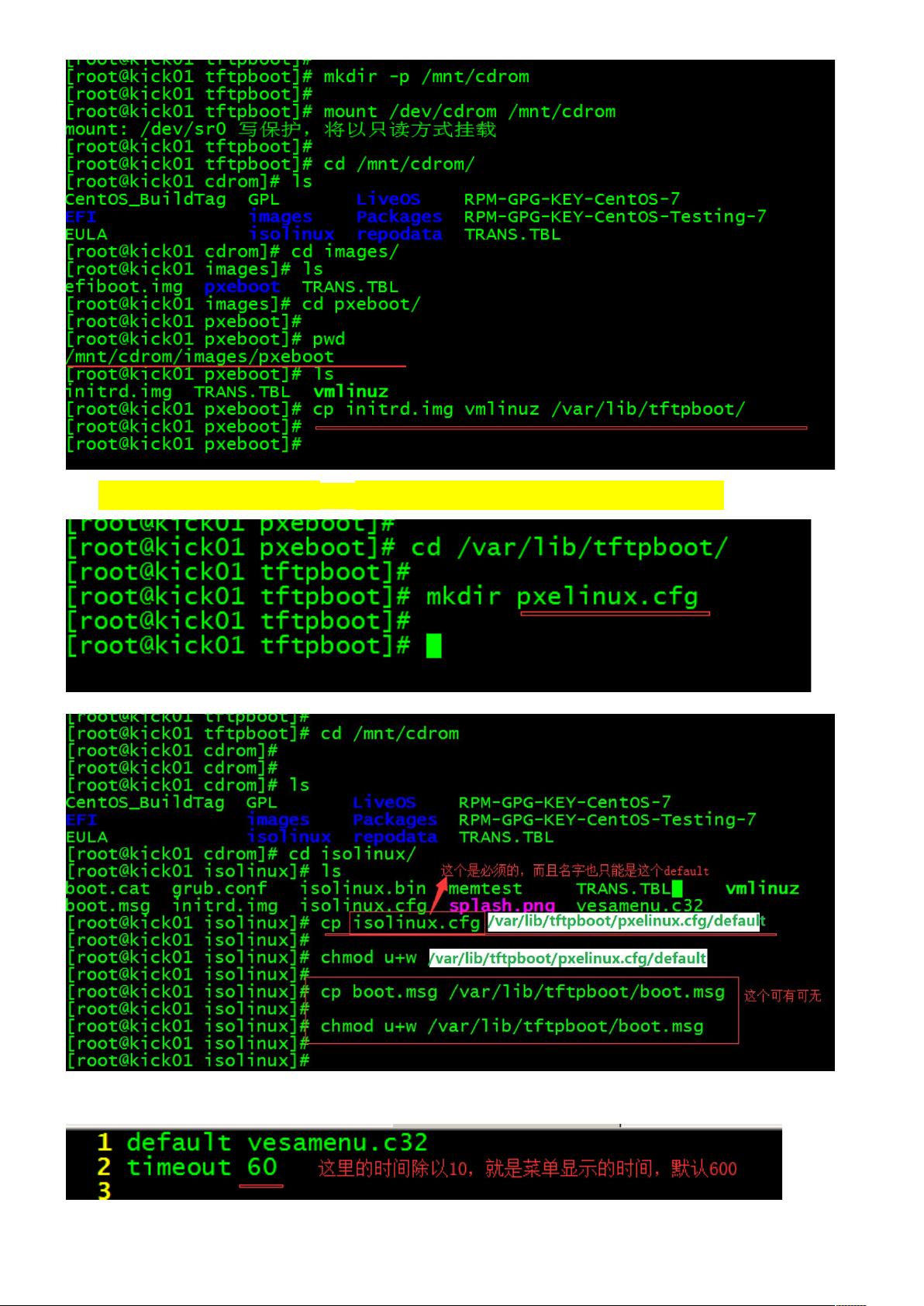
剩余24页未读,继续阅读

- 粉丝: 2
- 资源: 17
 我的内容管理
展开
我的内容管理
展开
 我的资源
快来上传第一个资源
我的资源
快来上传第一个资源
 我的收益 登录查看自己的收益
我的收益 登录查看自己的收益 我的积分
登录查看自己的积分
我的积分
登录查看自己的积分
 我的C币
登录后查看C币余额
我的C币
登录后查看C币余额
 我的收藏
我的收藏  我的下载
我的下载  下载帮助
下载帮助

 前往需求广场,查看用户热搜
前往需求广场,查看用户热搜最新资源


 信息提交成功
信息提交成功